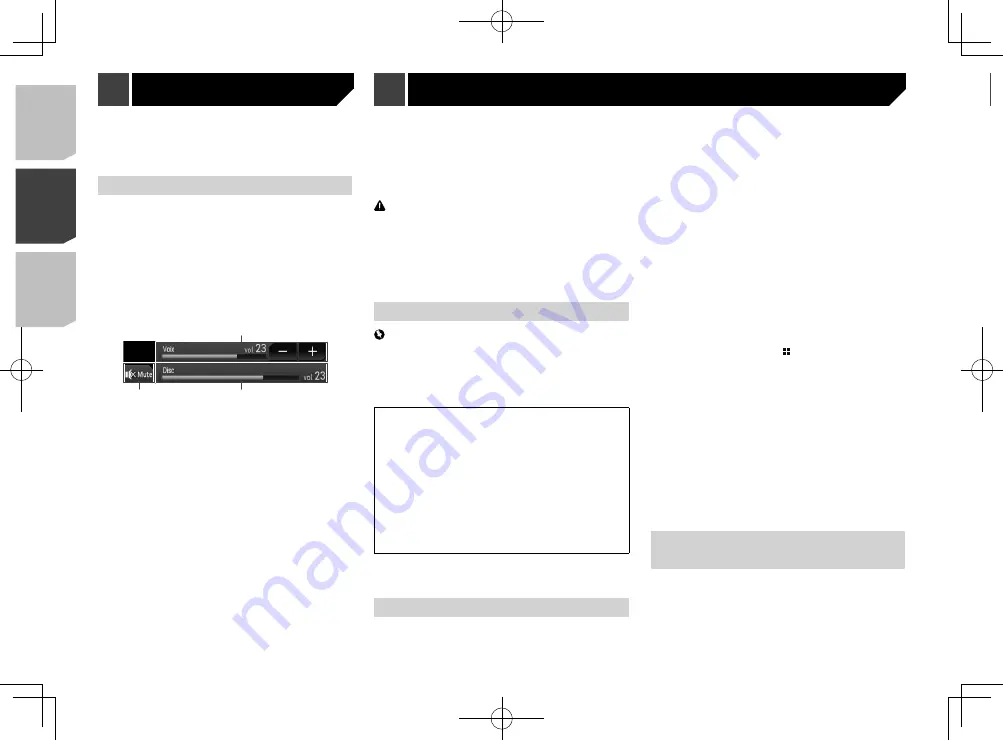
110
1 Affichez l’écran de réglage «
Système
».
2 Touchez [
Lancement d’Android Auto
] pour
permuter sur «
Marche
» ou «
Arrêt
».
Régler la position de conduite
Pour obtenir une convivialité optimale de
Android Auto
, confi-
gurez correctement le réglage de la position de conduite en
fonction du véhicule.
Le réglage d’usine est «
G
».
1 Affichez l’écran de réglage «
Système
».
2 Touchez [
Position, conduite
].
3 Touchez l’élément.
G
:
Sélectionnez pour un véhicule qui se conduit du côté
gauche.
D
:
Sélectionnez pour un véhicule qui se conduit du côté droit.
Le réglage sera appliqué la prochaine fois qu’un appareil compa-
tible
Android Auto
sera connecté à ce produit.
Régler le volume
Vous pouvez régler le volume des instructions et le volume du
son d’alerte séparément du volume principal lorsque
Android
Auto
est utilisé.
1 Démarrez
Android Auto
.
Reportez-vous à la page 110,
Procédure de démarrage
2 Appuyez sur le bouton
VOL
(
+
/
–
).
Le menu de volume s’affichera sur l’écran.
p
Le menu de volume s’affiche pendant quatre secondes. Si le
menu disparaît, appuyez encore une fois sur le bouton
VOL
(
+
/
–
). Le menu réapparaît.
D
:
Sélectionnez pour un véhicule qui se conduit du côté droit.
Le réglage sera appliqué la prochaine fois qu’un appareil compa-
tible
Apple CarPlay
sera connecté à ce produit.
Régler le volume
Vous pouvez régler le volume des instructions et le volume du
son d’alerte séparément du volume principal lorsque
Apple
CarPlay
est utilisé.
1 Démarrez
Apple CarPlay
.
Reportez-vous à la page 109,
Procédure de démarrage
2 Appuyez sur le bouton
VOL
(
+
/
–
).
Le menu de volume s’affichera sur l’écran.
p
Le menu de volume s’affiche pendant quatre secondes. Si le
menu disparaît, appuyez encore une fois sur le bouton
VOL
(
+
/
–
). Le menu réapparaît.
3
2
1
1
Touchez pour couper le son. Touchez de nouveau pour
rétablir le son.
2
Affiche le volume du son principal.
p
Il n’est pas possible de régler le volume du son principal
sur l’écran. Appuyez sur le bouton
VOL
(
+
/
–
) pour régler le
volume du son principal.
3
Règle le volume des instructions et le volume du son
d’alerte.
p
Chaque toucher sur [
+
] ou [
–
] élève ou abaisse le niveau
du volume.
Vous pouvez commander les applications d’un téléphone intelli-
gent directement depuis l’écran (
Android Auto
).
Dans
Android Auto
, vous pouvez commander les applications
par des gestes du doigt tels que le toucher, le glisser, le défile-
ment ou le mouvement du doigt sur l’écran de ce produit.
p
Les appareils Android tournant sous la version Android 5.0
ou supérieure sont compatibles avec
Android Auto
.
MISE EN GARDE
Certaines utilisations d’un téléphone intelligent tout en
conduisant pouvant être illégales sur votre territoire, vous
devez prendre connaissance des restrictions et les respecter.
En cas de doute au sujet d’une fonction donnée, ne l’utilisez
que lorsque le véhicule est stationné.
Toute fonction ne devrait être utilisée que si elle est sécuri-
taire dans vos conditions de conduite actuelles.
Utiliser Android Auto
Important
Android Auto
peut ne pas être disponible dans votre pays
ou région.
Pour plus de détails sur
Android Auto
, visitez le site de
soutien de Google :
http://support.google.com/androidauto
La responsabilité quant au contenu et aux fonctionnalités
des applications compatibles revient aux fournisseurs
d’application.
Dans
Android Auto
, le produit limite les fonctionnalités
pendant la conduite, et les fonctions et contenus dispo-
nibles sont déterminés par les fournisseurs d’application.
Android Auto
permet d’accéder aux applications autres
que celles énumérées, sujettes à des limitations pendant
la conduite.
PIONEER DÉCLINE TOUTE RESPONSABILITÉ POUR
LES APPLICATIONS ET CONTENUS DES TIERS (AUTRES
QUE PIONEER), Y COMPRIS, SANS S’Y LIMITER, TOUTE
INFORMATION INEXACTE OU INCOMPLÈTE.
p
Les gestes du doigt pris en charge varient suivant l’applica-
tion pour téléphone intelligent.
Procédure de démarrage
Lorsque vous connectez un appareil compatible
Android Auto
à
ce produit, sélectionnez la méthode de connexion à votre appa-
reil. Les réglages requis dépendent de l’appareil connecté.
Reportez-vous à la page 93,
Configuration pour iPod/iPhone
ou téléphone intelligent
p
Pour obtenir une convivialité optimale de
Android Auto
,
configurez correctement le réglage de la position de
conduite en fonction du véhicule.
Reportez-vous à la page 111,
Régler la position de
conduite
p
Vous pouvez régler le volume des instructions et le volume
du son d’alerte séparément du volume principal lorsque
Android Auto
est utilisé.
Reportez-vous à la page 111,
Régler le volume
p
Si la fonction de lancement automatique est activée,
Android Auto
se lancera automatiquement dès l’établis-
sement d’une connexion à un appareil compatible
Android
Auto
.
Reportez-vous à la page 110,
Régler la fonction de lance-
ment automatique
1 Connectez un appareil compatible
Android
Auto
à ce produit par le port USB.
Reportez-vous à la page 142,
Appareil Android
2 Appuyez sur le bouton
.
3 Touchez [
Android Auto
].
Une connexion Bluetooth avec l’appareil compatible
Android
Auto
sera automatiquement établie et une connexion Bluetooth
avec tout autre appareil sera coupée.
p
Si trois appareils sont déjà jumelés, le message de confirma-
tion de la suppression de l’appareil enregistré s’affiche. Pour
supprimer l’appareil, touchez [
J’accepte
]. Pour supprimer
un autre appareil, touchez [
Param. BT
] et supprimez l’appa-
reil manuellement.
Reportez-vous à la page 89,
Enregistrer des appareils
Bluetooth
p
Si
Android Auto
est activé pendant un appel sur un télé-
phone cellulaire non compatible avec
Android Auto
, la
connexion Bluetooth sera permutée sur l’appareil compa-
tible
Android Auto
lorsque l’appel prendra fin.
Régler la fonction de lancement
automatique
Si cette fonction est activée,
Android Auto
se lancera automati-
quement lors de la connexion d’un appareil compatible
Android
Auto
à ce produit.
Le réglage d’usine est «
Marche
».
p
Android Auto
se lancera automatiquement uniquement
si «
Config. tél. intelligent
» est correctement réglé pour
utiliser
Android Auto
et si un appareil compatible
Android
Auto
est correctement connecté à ce produit.
Android Auto
™
110
< CRD4943-A >
< CRD4943-A >
Apple CarPlay
Android Auto
™
Android Auto
™
Summary of Contents for avh-4200nex
Page 239: ...239 kHz dB ork F A 1 Ω 239 CRD4943 A ...
Page 240: ...240 240 CRD4943 A ...
Page 241: ...241 241 CRD4943 A ...
Page 242: ...242 242 CRD4943 A ...
Page 243: ...243 243 CRD4943 A ...
















































